Die Farbe der Datenwerte für die einzelnen Reihen in einem Diagramm kann über das Steuerelement Farbe in den Diagrammeigenschaften auf unterschiedliche Weise festgelegt werden. Die Optionen lauten: Auf Layer abstimmen, Palette und Benutzerdefiniert.
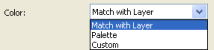
- Auf Layer abstimmen: Wendet die Farbsymbologie des Layers an, von dem das Diagramm abgeleitet wurde. Da auf tabellarische Daten keine Symbologie angewendet wird, ist Auf Layer abstimmen nur für räumliche Datasets verfügbar. Dies ist außerdem die Standardmethode für räumliche Datasets.
- Benutzerdefiniert: Eine Einzelfarbe wird auf alle Datenwerte angewendet. Die Farbe kann aus einer Farbauswahl ausgewählt oder aus einem von mehreren Farbmodellen nach Wert definiert werden. Dies ist die Standardmethode für Tabellendaten, die nicht über einen Geodaten-Layer abgerufen werden.
- Palette: Eine Farbe wird auf der Grundlage mehrerer vordefinierter Indizes auf Werte angewendet.
Abstimmen von Farben auf den Layer
Der Standardtyp für die meisten Diagramme lautet Auf Layer abstimmen. Dabei werden die für den Layer verwendeten Farben der Symbologie auch auf das Diagramm angewendet.
Wenn der Layer mit einem Einzelsymbol-Renderer angezeigt wird, werden alle im Diagramm enthaltenen Werte mit derselben Farbe angezeigt.
Geeignete Feature-Symbologien:
Nicht jeder Symbologie-Renderer in ArcGIS ist als Quelle für die Farben des Diagramms geeignet.
Renderer, die für Feature-Daten funktionieren
| Kategorie | Typ |
|---|---|
Features | Einzelsymbol |
Kategorien | Einzelwerte Einzelwerte, viele Felder Zu Symbolen in einem Style anpassen |
Anzahl | Abgestufte Farben Abgestufte Symbole |
Renderer, die nicht auf das Diagramm angewendet werden
| Kategorie | Typ |
|---|---|
Anzahl | Proportionale Symbole Punktdichte |
Diagramme | Kreis Balken/Säulen Gestapelt |
Mehrfachattribute | Anzahl nach Kategorie |
Benutzerdefiniert
Durch die Option Benutzerdefiniert wird eine Einzelfarbe auf alle Werte angewendet. Wenn diese Option ausgewählt ist, wird eine Schaltfläche für die Farbauswahl angezeigt. Wenn Sie darauf klicken, wird eine Auswahl von Farben geöffnet, aus denen Sie auswählen können.
Wählen Sie Weitere Farben, wenn Sie explizit eine eigene Farbe festlegen möchten. Klicken auf die Schaltfläche für die Farbmodellauswahl  der Farbauswahl, um ein anderes Farbmodell ("RGB", "CMYK", "HSV" oder "Erweitert") zu verwenden.
der Farbauswahl, um ein anderes Farbmodell ("RGB", "CMYK", "HSV" oder "Erweitert") zu verwenden.
Paletten
Über die Option Palette werden mehrere vordefinierte Paletten angezeigt, aus denen die Farben für das Diagramm ausgewählt werden. Dies ist insbesondere hilfreich, wenn Sie Diagramme aus einer Tabelle erstellen, da Symbologie nicht auf Tabellen angewendet wird.
Die Farben werden automatisch erweitert, wenn mehr Werte dargestellt werden müssen als Farben in der Palette enthalten sind.
Verfügbare Farbpaletten
Zehn Farbpaletten stehen zur Verfügung:
Standard (20 Farben)
Klassisch (12 Farben)
Excel (22 Farben)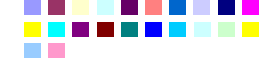
Modern (14 Farben)
Pastell (14 Farben)
Regenbogen (25 Farben)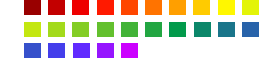
Durchgezogen (8 Farben)
Viktorianisch (11 Farben)
Web (9 Farben)
Windows XP (13 Farben)